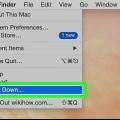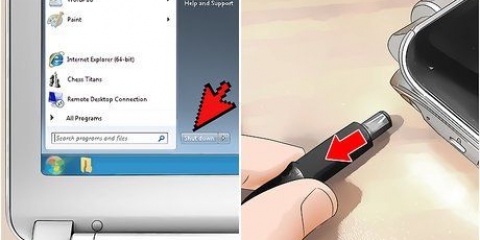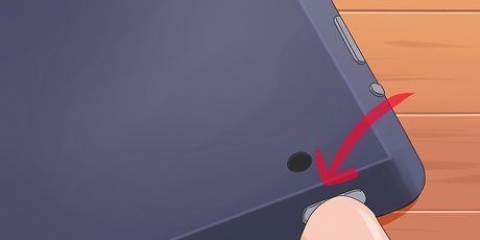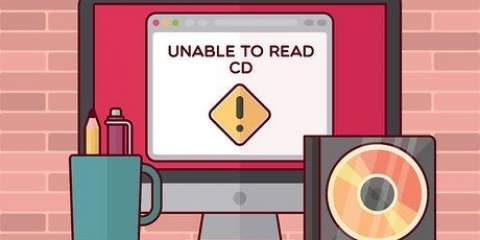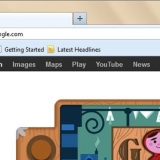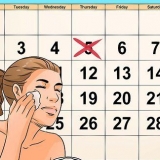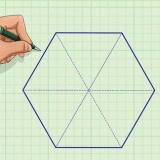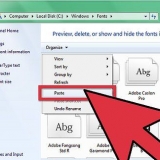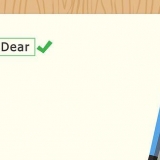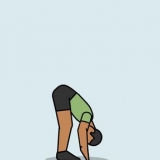Rengøring af printhoveder
Indhold
Et printhoved kan blive tilstoppet, hvis en printer ikke har været brugt i et stykke tid, eller hvis en printerpatron har været tom i et stykke tid eller har været opbevaret i længere tid. Blokeringer i printhoveder kan forårsage problemer med udskriftskvaliteten. Denne artikel viser dig, hvordan du renser printhoveder.
Trin
Metode 1 af 5: Selvrensende værktøj til Windows XP/Vista-brugere

1. Åbn kontrolpanelet og vælg `printere`.

2. Vælg den printer, der skal renses, og klik med højre museknap. Vælg `Egenskaber` fra rullemenuen.

3. Vælg rensefanen. Forskellige printere kan bruge forskellige navne såsom tjenester, rengøring eller vedligeholdelse.

4. Hvis det er relevant for din printer, skal du vælge de dyser, der skal renses. Kør printerens renseprogram.

5. Udskriv en testside og se resultaterne. Gentag om nødvendigt rengøringen to eller tre gange mere.
Metode 2 af 5: Selvrensende værktøj til Mac-brugere

1. Klik på `Systemindstillinger` og vælg `Åbn printer og fax`.

2. Vælg den printer, der skal renses, og åbn `Åbn udskriftskø` eller `Udskriftskø`.

3. Klik på ikonet Utility for printeren og vælg `vedligeholdelse`. Vælg `ren` fra pop op-menuen og klik på `OK`. Du skal muligvis stadig vælge det reservoir, du vil rense.

4. Kør printhovedrenseren og udskriv en testside. Gentag om nødvendigt rengøringen to eller tre gange mere.
Metode 3 af 5: Manuel rengøring

1. Se i vejledningen til din printer for placeringen af printhovedet. Læs instruktionerne nedenfor, hvis hovedet er i printeren og ikke en del af individuelle blækpatroner.

2. Fjern blækpatronerne og dup varmt vand eller sprit på en vatpind.

3. Stryg vatpinden over printhovedet for at løsne tørret blæk. Du kan også bruge en pipette og droppe 7 til 10 dråber sprit i blækbeholderen, hvis printhovedet er dybt i printeren.

4. Kør printerrenseprogrammet to gange, og lad printeren stå natten over. Gentag selvrenseprogrammet næste dag.
Metode 4 af 5: Printhovedpatron

1. Hvis printhovedet er inde i patronen, skal du lægge blækpatronen i blød natten over i en skål med varmt vand.

2. Fjern patronen fra vandet og tør den grundigt med et køkkenrulle. Sæt den tilbage i printeren og kør renseprogrammet. Prøv igen, hvis det stadig ikke virker.

3. Hvis iblødsætning i varmt vand ikke virkede, læg patronen i en skål med sprit og lad den trække natten over.

4. Tag patronen ud og tør af med en fugtig klud inden tørring. Prøv det selvrensende program igen. Hvis det stadig ikke virker, skal du sandsynligvis have en ny patron.
Metode 5 af 5: Støvsugningsmetoden

1. Tør forsigtigt patronen af med en blød klud.
- Skub ikke for hårdt, ellers kan du beskadige patronen.


2. Brug en støvsugerslange til at rense patrondysen i højst et par sekunder ad gangen. Placer så vidt muligt støvsugermundstykket til gardiner på støvsugeren.

3. Gentag om nødvendigt. Hvis printerpatronen er ren, er blæk synligt. Hvis det er en flerfarvet patron, vises sort blæk, hvis alle dyser er rene.

4. Tør blækresterne af med en blød klud. Brug ikke en hård klud, såsom et papirhåndklæde.

5. Nulstil og udskriv en testside.
Tips
Udskriv en side hver anden uge, når printeren ikke er i brug, så printhovederne ikke bliver tilstoppede.
Advarsler
- Vær forsigtig, når du rengør med sprit. Nogle printere har gummipakninger, som kan tørre ud og gå i stykker, hvis du bruger denne metode.
- Sluk ikke printeren, genstart eller frigiv ikke udskriftsjob, mens printeren renser. Det kan beskadige printeren.
- Rør ikke ved printhovedet eller patronhovedet, da dette kan beskadige patronen eller printeren.
Fornødenheder
- Vatpinde
- Varmt vand
- Rengøringssprit
- Pipette
- komme
- Papirhåndklæder
Artikler om emnet "Rengøring af printhoveder"
Оцените, пожалуйста статью
Populær